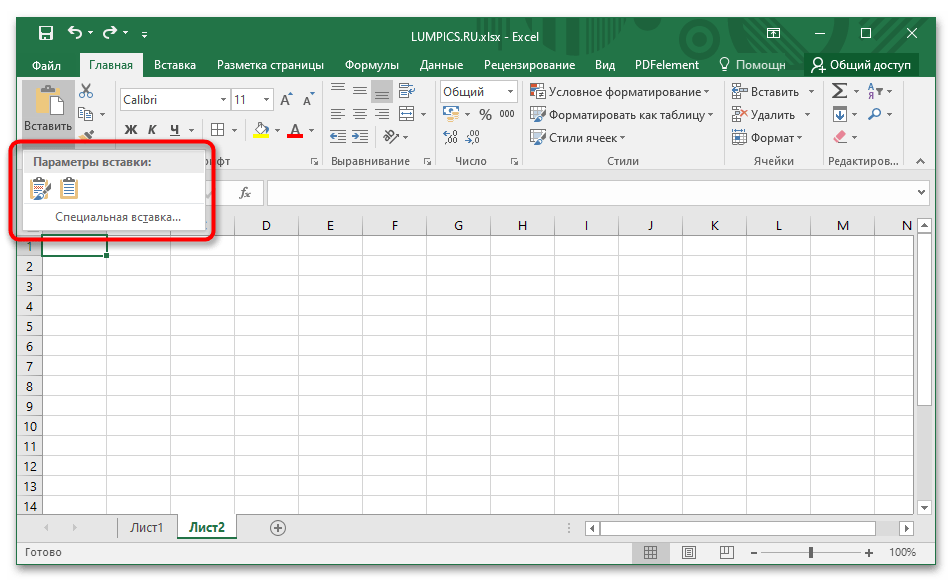محتوا:
روش 1: طراحی مرزها
با باز کردن برنامه برای اولین بار، میتوان خطوط کمی قابل مشاهدهای را دید که دامنههای بالقوه را جدا میکنند. این موقعیتها، جاهایی هستند که میتوان در آینده دادههای خاصی را وارد کرده و آنها را در جدول محصور کرد. برای برجسته کردن اطلاعات وارد شده، میتوان از طراحی مرزهای این دامنهها استفاده کرد. گزینههای مختلفی از نقشهها ارائه شده است: خطوط کناری، پایین یا بالا، ضخیم و نازک و دیگر موارد — همه برای جدا کردن دادههای اولویتدار از دادههای معمولی.
- برای شروع، یک سند Excel ایجاد کنید، آن را باز کنید و دادهها را در سلولهای مورد نظر وارد کنید.
- دادههای قبلاً وارد شده را با نگه داشتن دکمه چپ ماوس و کشیدن بر روی تمام سلولهای دامنه، انتخاب کنید.
- در زبانه "خانه" در بخش "فونت" بر روی آیکون مشخص شده در اسکرینشات زیر کلیک کنید و گزینه "تمام مرزها" را انتخاب کنید.
- در نتیجه، دامنه دادهها با خطوط یکسان از همه طرف محصور خواهد شد. این جدول هنگام چاپ قابل مشاهده خواهد بود.
- بنابراین، برای حذف طراحی مرزها از جدول، لازم است مناطق را انتخاب کرده و بر روی همان آیکون کلیک کنید، اما گزینه "بدون مرز" را انتخاب کنید.
- برای طراحی دستی مرزهای هر یک از موقعیتها، میتوان از ابزار خاصی استفاده کرده و آنها را به صورت دستی رسم کرد. به منوی آشنای انتخاب طراحی سلولها بروید و گزینه "رسم مرز" را انتخاب کنید.
- با استفاده از ابزار انتخاب شده، میتوان به صورت دلخواه مرزهای سلولهای دادهها و غیره را رنگآمیزی کرد.
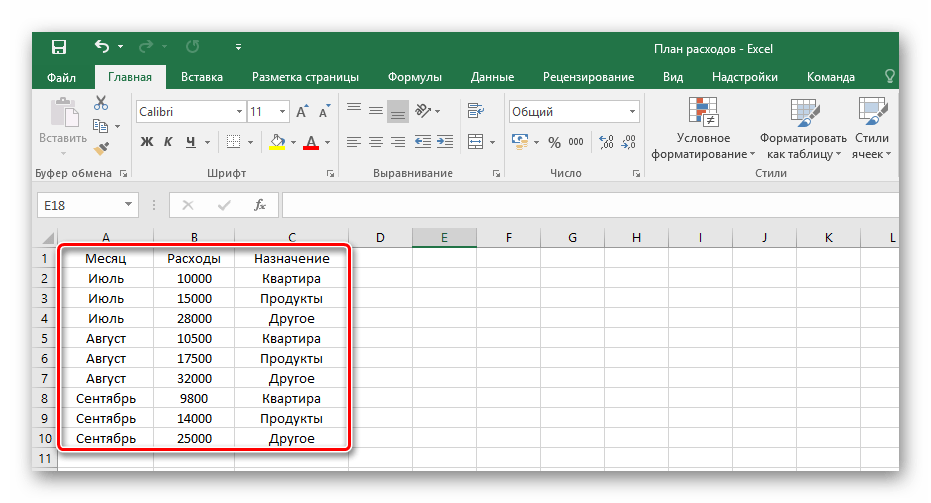

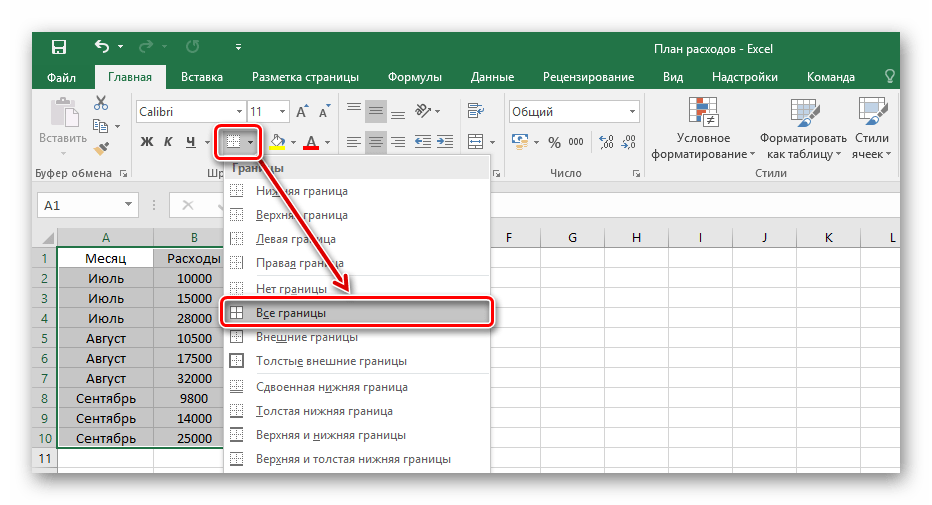
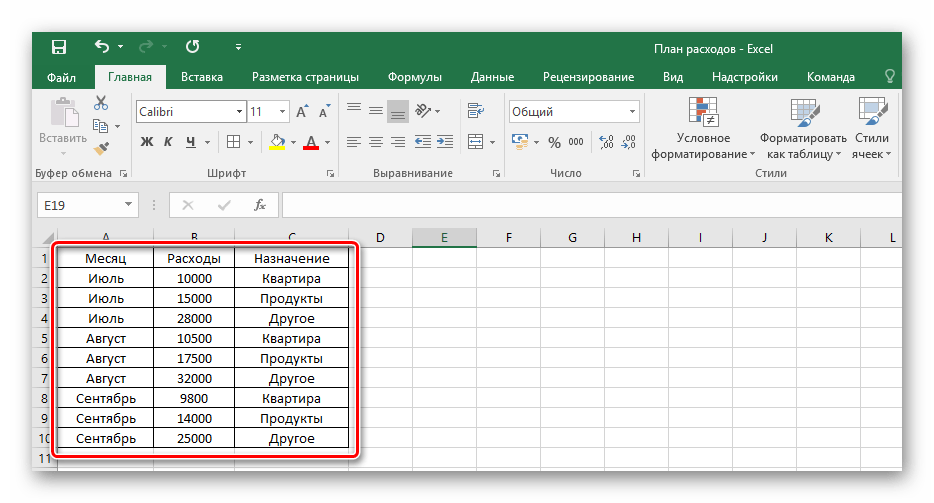
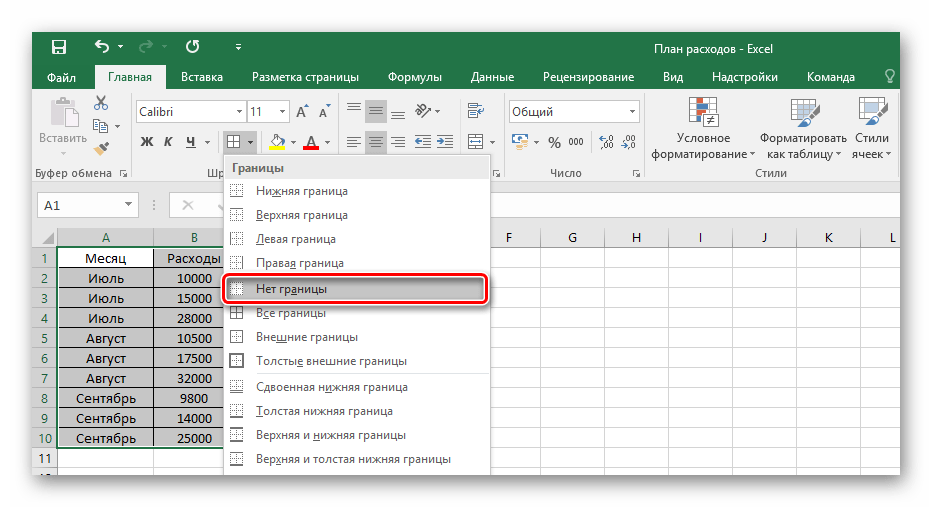
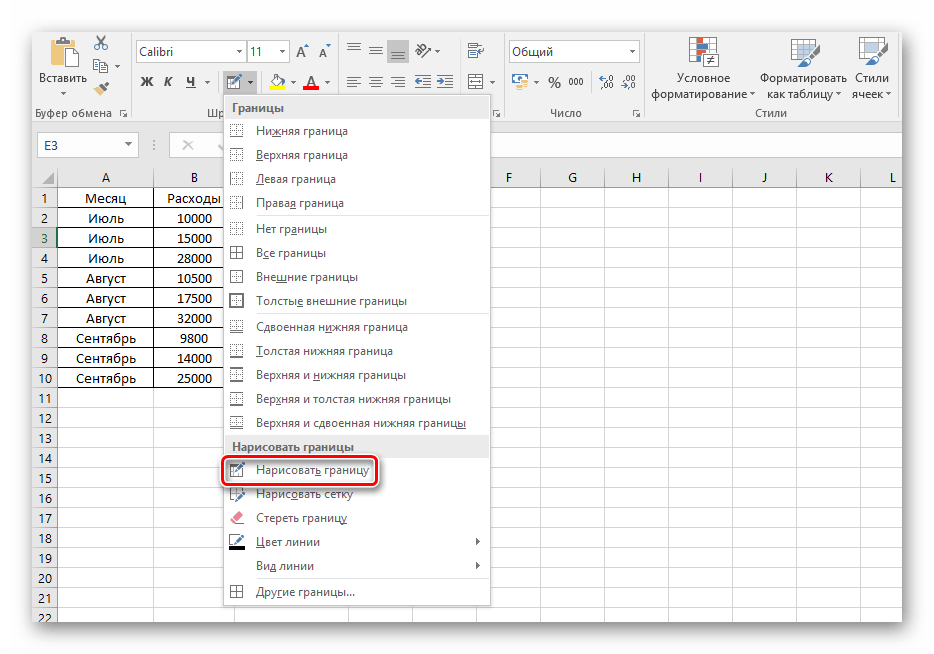
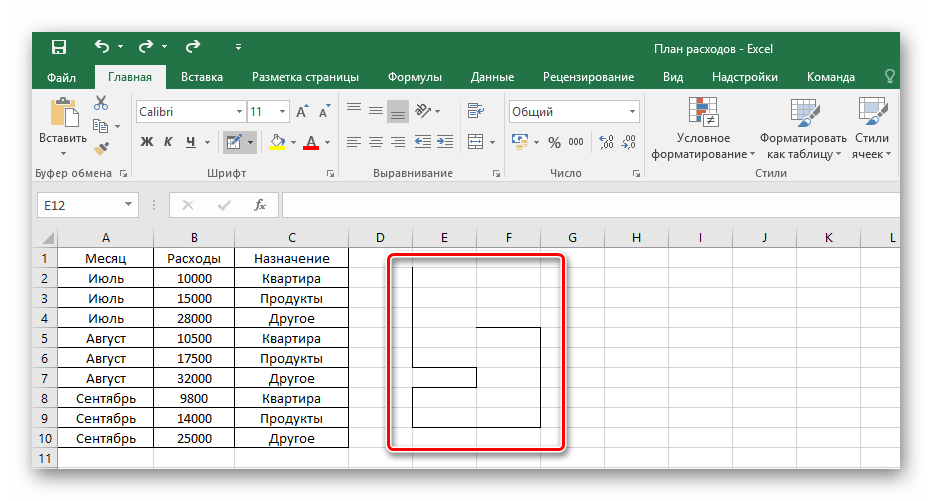
طراحی مرزهای سلولها هم با سلولهای خالی و هم با سلولهای پر شده کار میکند.پر کردن آنها پس از ایجاد یا قبل از آن — تصمیمی فردی است که به راحتی استفاده از جدول بالقوه بستگی دارد.
روش ۲: وارد کردن جدول آماده
توسعهدهندگان Microsoft Excel ابزاری برای افزودن جدولهای قالب آماده با عنوانها، پسزمینههای طراحی شده، حاشیهها و غیره در نظر گرفتهاند. در بسته پایه حتی فیلتر برای هر ستون وجود دارد که برای کسانی که هنوز با این قابلیتها آشنا نیستند و نمیدانند چگونه آنها را در عمل به کار ببرند، بسیار مفید است.
- به زبانه "وارد کردن" میرویم.
- از میان دکمههای پیشنهادی، "جدول" را انتخاب میکنیم.
- پس از باز شدن پنجرهای با دامنه مقادیر، در فضای خالی مکانی برای جدول آیندهمان انتخاب میکنیم، با کلیک چپ و کشیدن در مکان انتخاب شده.
- دکمه ماوس را رها کرده، انتخاب را با دکمه مربوطه تأیید میکنیم و جدول خالی را میبینیم که میتوانیم شروع به پر کردن آن کنیم.
- تغییر نام عنوانهای ستونها با کلیک بر روی آنها و سپس تغییر مقدار در ردیف مشخص شده انجام میشود.
- اندازه جدول را میتوان در هر زمان با کشیدن نوار مربوطه در گوشه پایین سمت راست، به ارتفاع یا عرض تغییر داد.
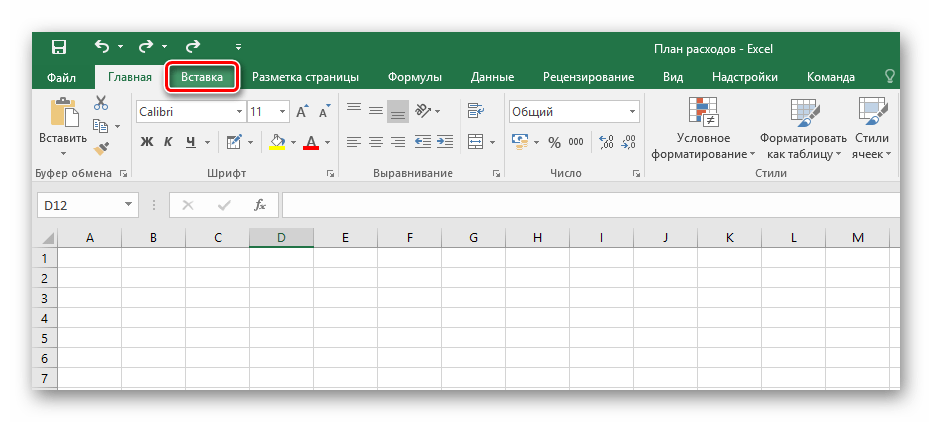
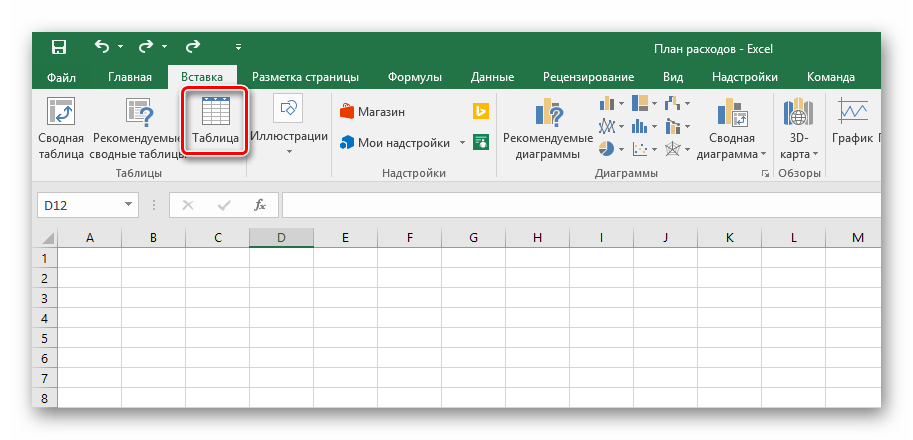
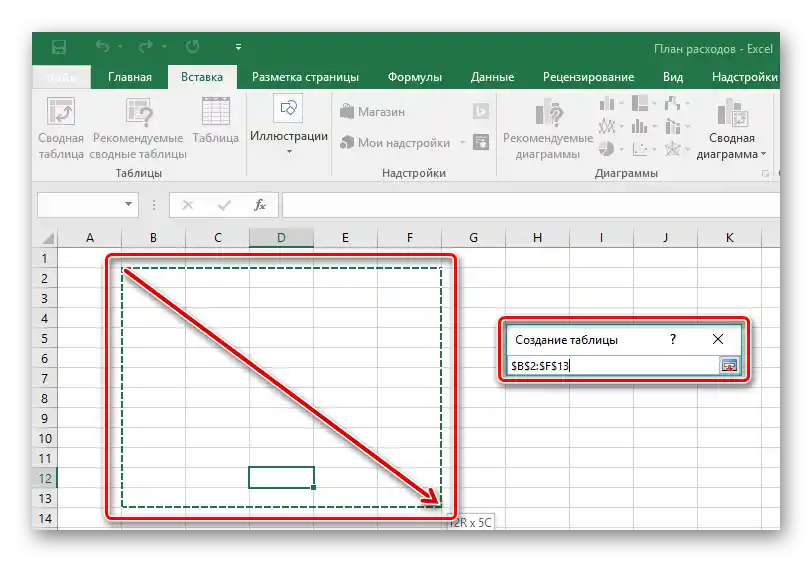
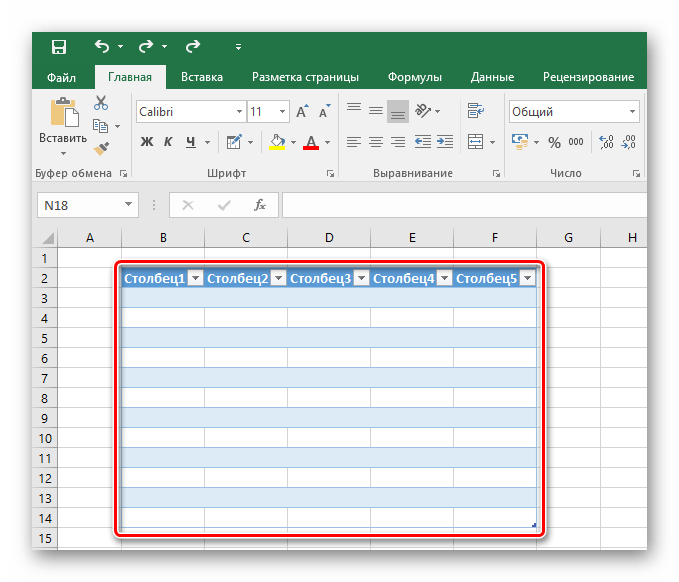
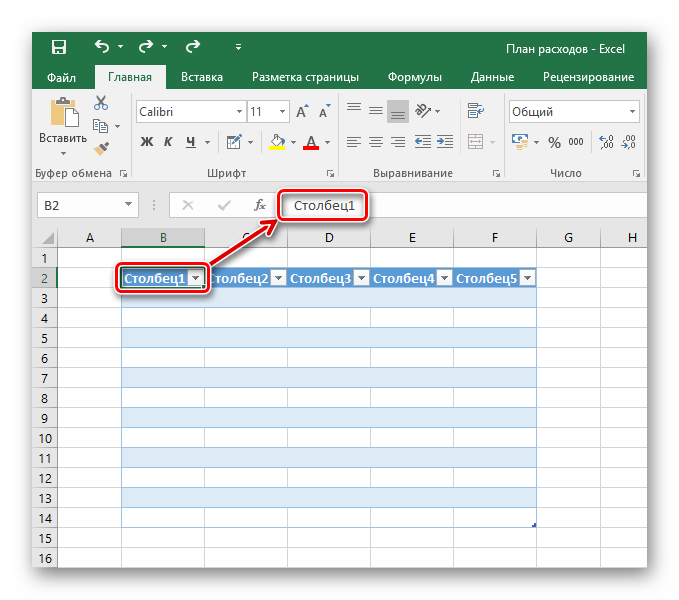
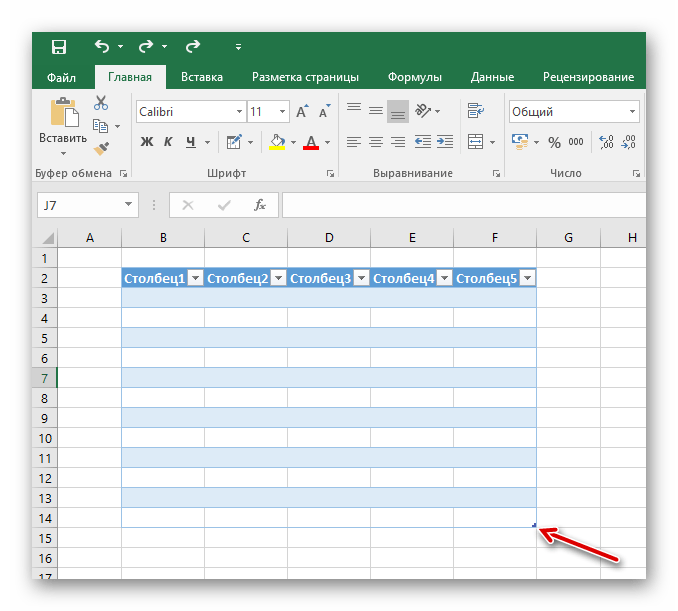
این جدول آماده برای وارد کردن دادهها با امکان فیلتر و مرتبسازی بعدی است. طراحی پایه کمک میکند تا در حجم زیادی از دادهها بهتر راهنمایی شویم به لطف کنتراستهای رنگی مختلف ردیفها. به همین روش میتوان دامنه دادههای موجود را نیز طراحی کرد، به گونهای که نه فضای خالی برای جدول، بلکه سلولهای پر شده آماده را انتخاب کنیم.
همچنین بخوانید: ادامه جدول در Microsoft Excel
روش ۳: قالبهای آماده
طیف وسیعی از امکانات برای مدیریت دادهها در قالبهای جدول Excel که قبلاً طراحی شدهاند، باز میشود. در نسخههای جدید برنامه تعداد کافی از راهحلهای آماده برای نیازهای شما وجود دارد، مانند برنامهریزی و مدیریت بودجه خانوادگی، محاسبات مختلف و کنترل اطلاعات گوناگون.در این روش همه چیز ساده است: تنها کافی است از الگو استفاده کنید، با آن آشنا شوید و آن را برای نیازهای خود تطبیق دهید.
- با باز کردن Excel، به منوی اصلی با فشار دادن دکمه "فایل" بروید.
- بر روی زبانه "ایجاد" کلیک کنید.
- هر الگوی مورد علاقهای را که از الگوهای ارائه شده انتخاب کنید.
- با زبانههای نمونه آماده آشنا شوید. بسته به هدف جدول، ممکن است تعداد آنها متفاوت باشد.
- در نمونه جدول مربوط به مدیریت بودجه، ستونهایی وجود دارد که میتوانید و باید دادههای خود را در آنها وارد کنید.
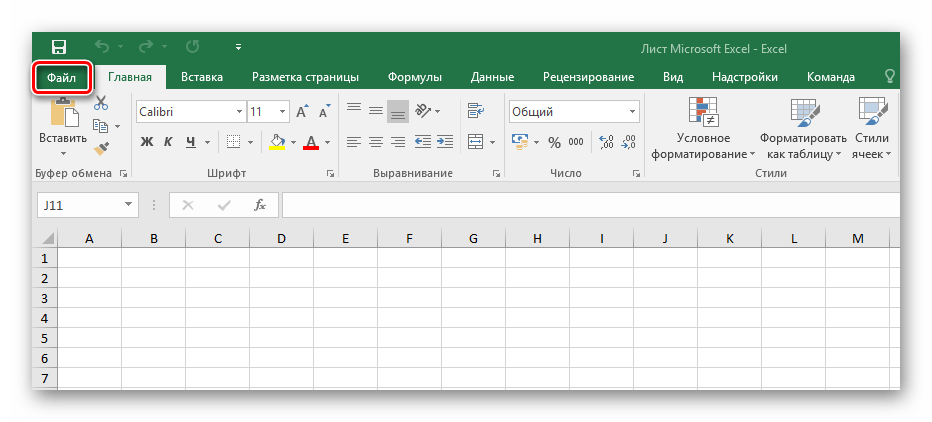
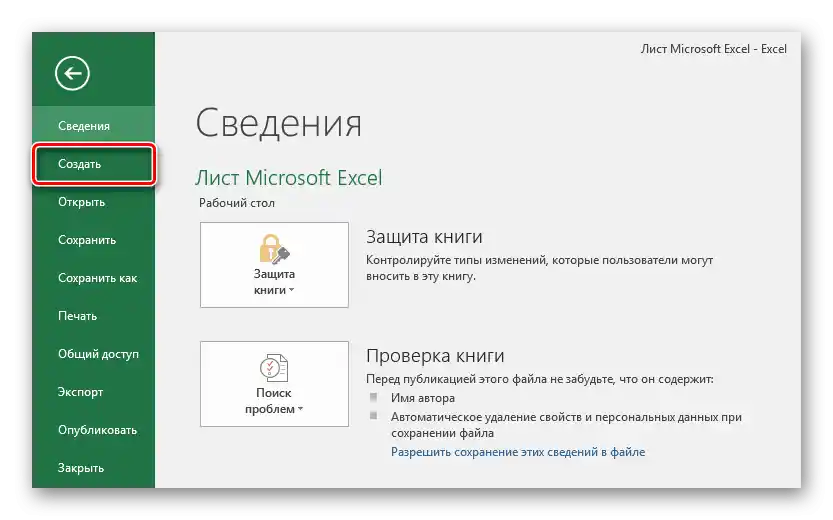
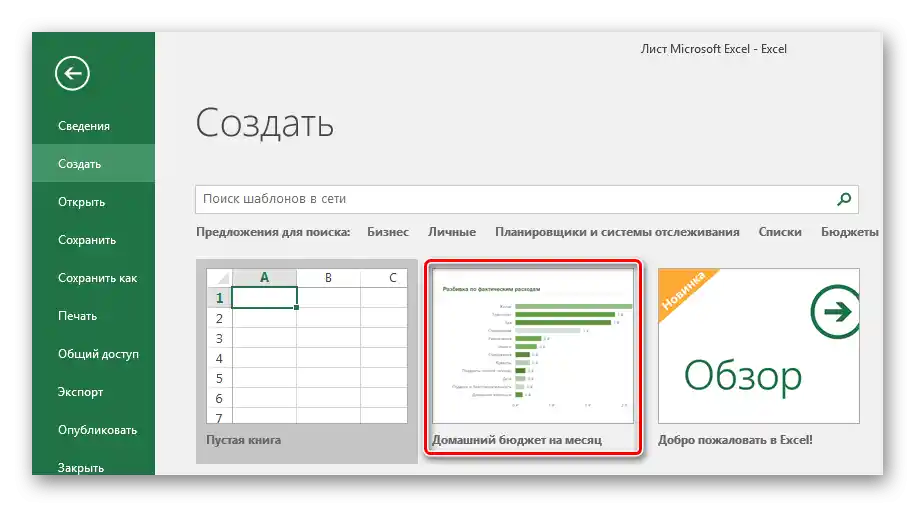
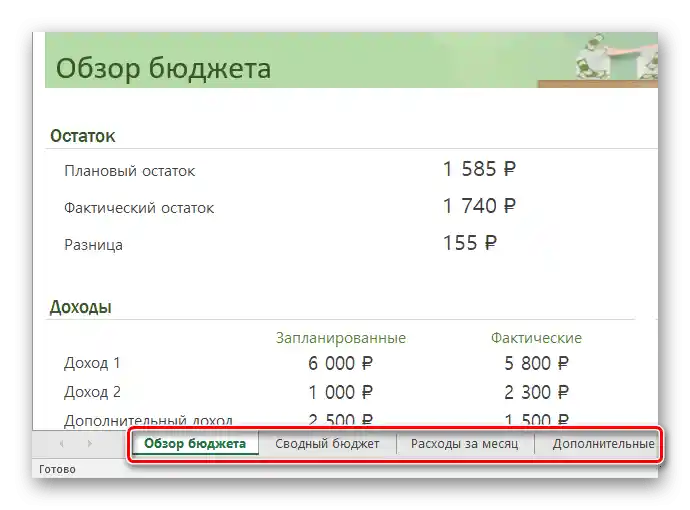

روش ۴: ایجاد جدول محوری
جدولهای محوری از جدولهای معمولی با تعداد امکانات بیشتر متفاوت هستند و به راحتی امکان انجام انواع عملیات ریاضی را فراهم میکنند، همچنین دادهها را مرتب کرده، نمای آنها را به صورت دینامیک تغییر میدهند و با دستهها کار میکنند که برای تحلیل دادهها مهم است. به طور معمول، این ابزار برای گروهبندی حجمهای بزرگ اطلاعات، مدیریت جداول پیچیده و در حال تغییر و همچنین در صورت نیاز به دریافت گزارشات از اطلاعات وارد شده در سلولها استفاده میشود. همچنین، مقادیر در جدولهای محوری به طور خودکار تغییر خواهند کرد اگر مقدار در هر جدول مرتبط با آنها تغییر کند. به دلیل چندمنظوره بودن، ایجاد و کار با این جداول دشوارتر از جداول معمولی است. بنابراین پیشنهاد میکنیم بر روی لینک زیر کلیک کرده و راهنمای جامعتری در این زمینه بخوانید.
بیشتر: ایجاد جدولهای محوری در Microsoft Excel
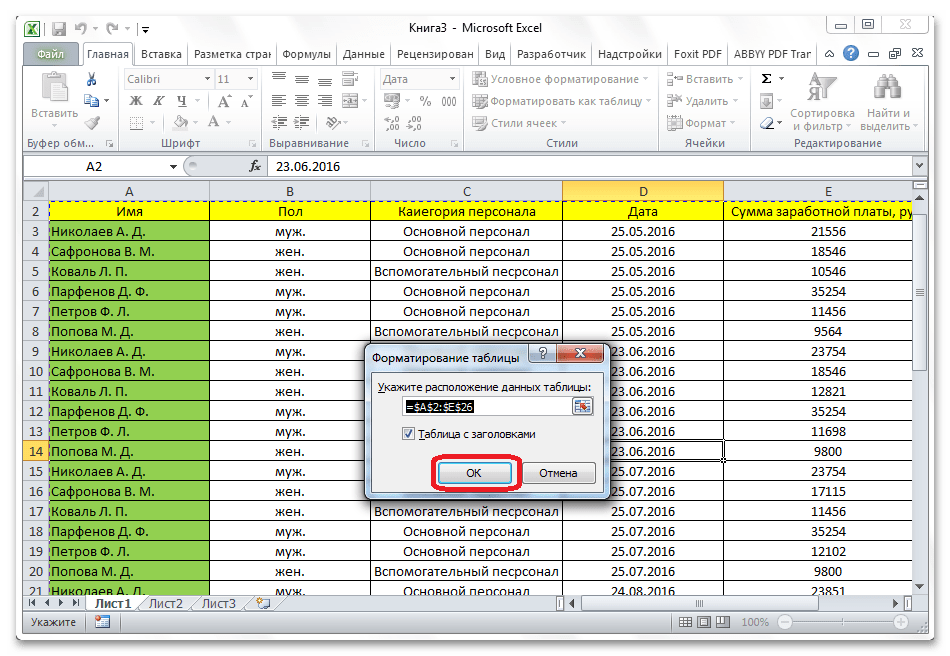
روش ۵: ایجاد جدول "هوشمند"
جدول "هوشمند" که مشابه جدول محوری است، اما درک آن سادهتر است — یک امکان نسبتاً جدید در Excel است. این جدول از جدول محوری متفاوت است زیرا تجزیه و تحلیل خودکار دادهها را انجام میدهد، پیشنهاداتی برای ساختار جدول ارائه میدهد و گزینههای ممکن برای تجمیع اطلاعات وارد شده را نشان میدهد. جدول "هوشمند" به طور خودکار با اضافه شدن دادههای جدید بهروزرسانی میشود، در حالی که جدول محوری نیاز به تأیید دستی این عمل دارد. گزارشدهی آن نیز بهبود یافته است — گزارشهای بیشتری، نمودارها و تجسمها وجود دارد.اگر شما امکان/نیاز به کار با این نوع جداول دارید، درباره آنها در لینک زیر بخوانید.
جزئیات بیشتر: {innerlink id='8912', txt='استفاده از "جداول هوشمند" در Microsoft Excel', sublink=''}
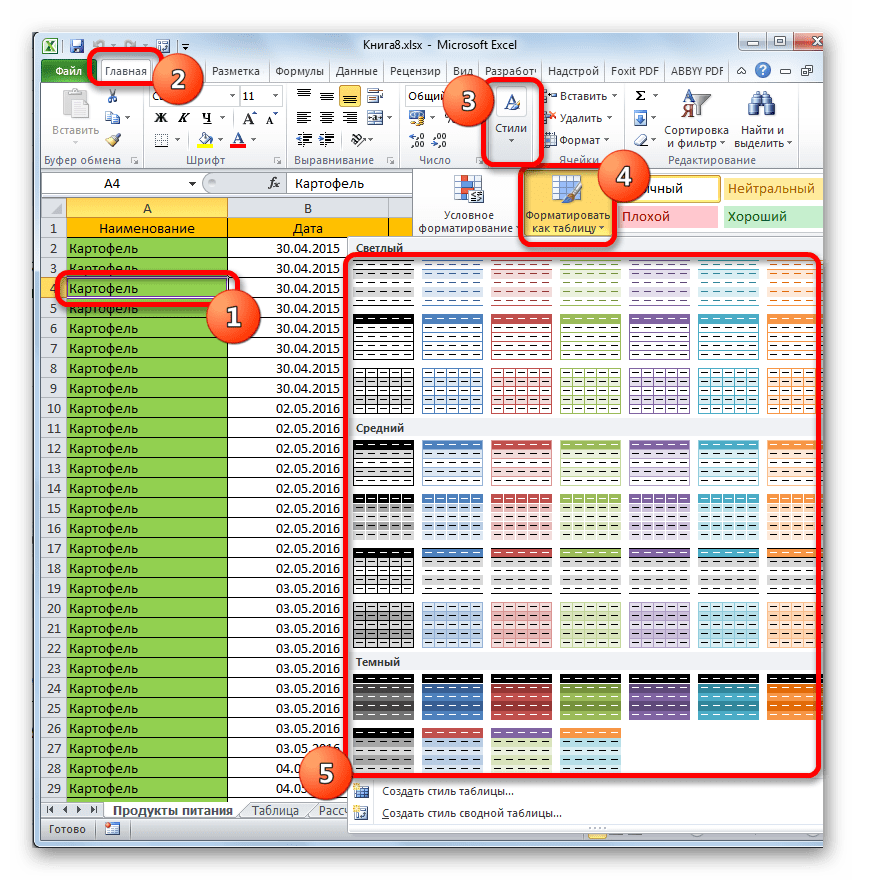
روش 6: وارد کردن جدول
علاوه بر همه چیز، در Excel میتوان جدول را نیز منتقل کرد. به عنوان مثال، اگر قبلاً شما یا شخص دیگری آن را در Word ایجاد کردهاید یا باید به درستی از سند دیگری در Excel منتقل شود، همیشه نمیتوان با کپی ساده این کار را انجام داد. بهویژه در هنگام انتقال جداول بزرگ، که در آنها امکان بررسی اینکه آیا همه دادهها به درستی به سند دیگر منتقل شدهاند وجود ندارد، کار دشوار میشود.
خوشبختانه، در این پردازشگر جدول، تمام ابزارها نه تنها برای ایجاد، بلکه برای انتقال جدول نیز وجود دارد و ما بهطور مفصلتری درباره آنها در مقالهای جداگانه در لینک زیر (روش 2 و 3) صحبت کردهایم.
جزئیات بیشتر: روشهای وارد کردن جدول در Microsoft Excel